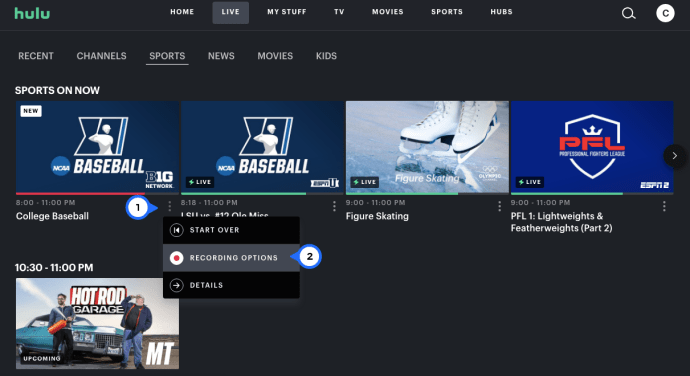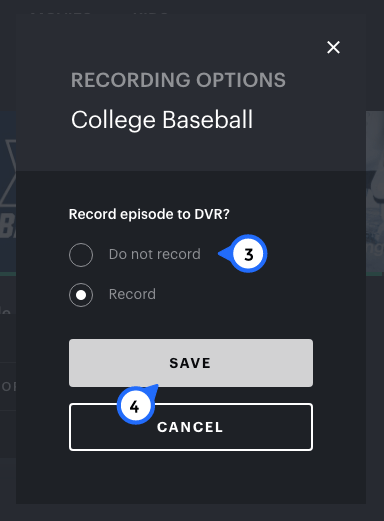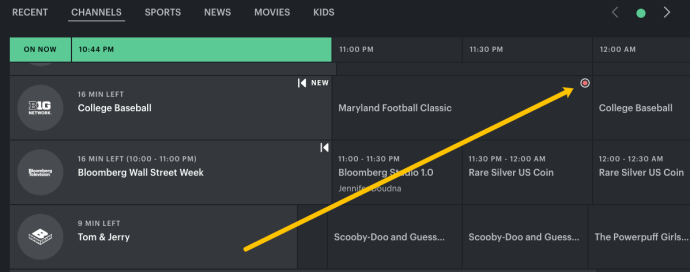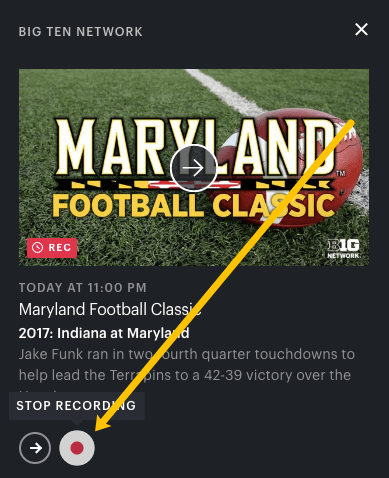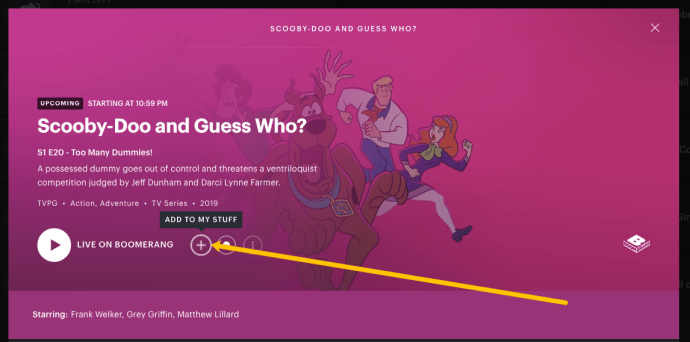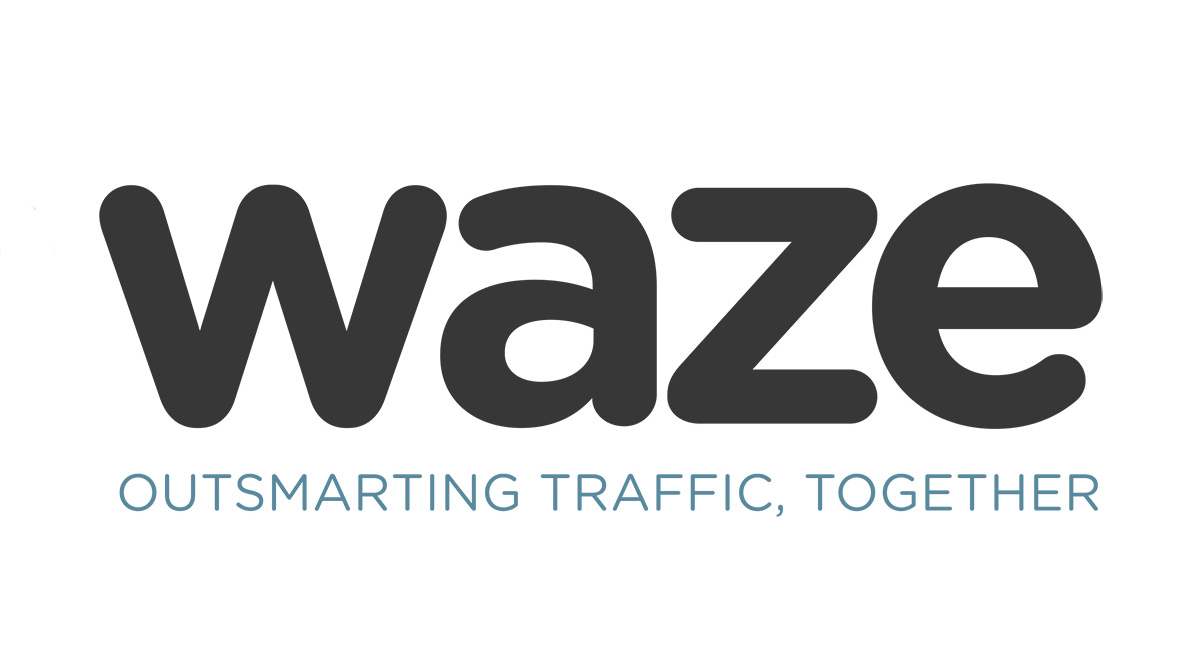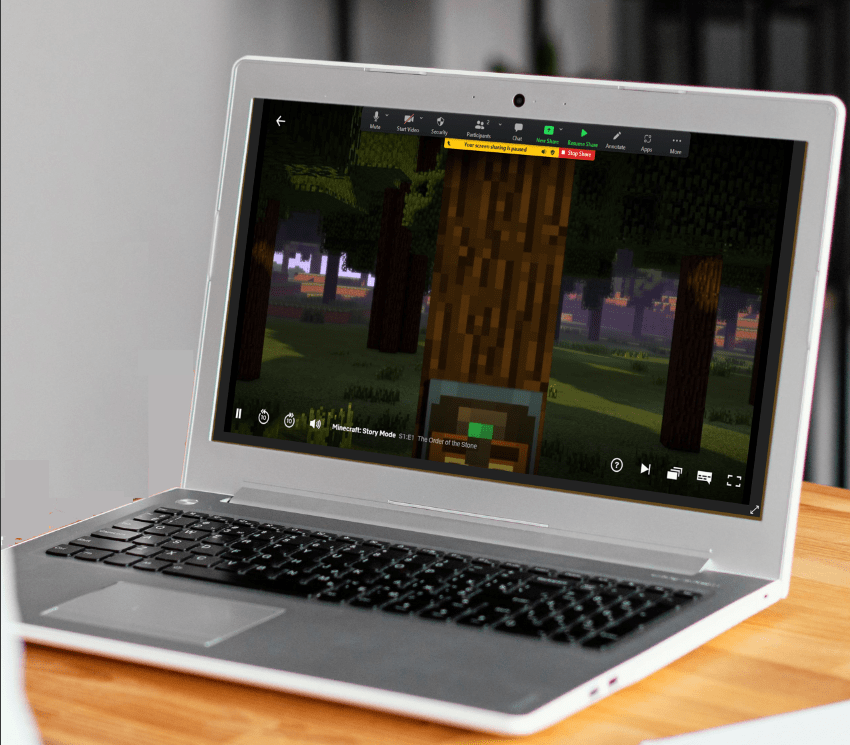Hulu Live TV доступний як доповнення через план підписки Hulu. Ви можете отримати його на всіх основних пристроях, а після запису фільму, телешоу чи гри він зберігається на хмарному відеореєстраторі Hulu.
Однак користувачі отримують лише 50 годин пам’яті, тому, можливо, вам не захочеться записувати забагато матеріалів одночасно. На щастя, ви можете зупинити запис елементів, які ви раніше налаштували для запису.
Ви можете керувати тим, що ви записуєте, а не записуєте або видаляєте з DVR з головного меню Hulu кількома різними способами. У цій статті ми покажемо вам, як і відповімо на кілька відповідних питань щодо процесу.
Як зупинити запис на Hulu Live?
Скажімо, ви з нетерпінням чекаєте гри, яку ви не зможете дивитися в прямому ефірі Hulu Live TV. Ні, проблема, Hulu може записати це, і ви зможете переглянути його пізніше.
Однак, якщо ви вирішите зупинити запис під час події в прямому ефірі, тому що вам вдалося знайти час для її перегляду, ви можете виконати наведені нижче дії.
- Відкрийте Hulu і перейдіть до шоу, яке записується.
- Натисніть на три вертикальні точки, а потім натисніть «Параметри запису».
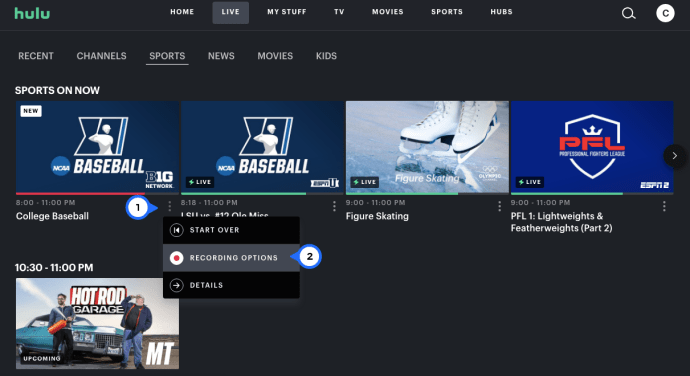
- Натисніть «Скасувати запис», а потім натисніть «Зберегти».
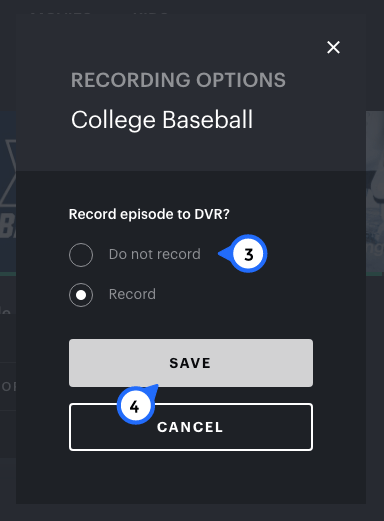
На жаль, цей метод не завжди надійний. Тож давайте поговоримо про інші способи зупинити запис. Що ви можете зробити, так це не записувати гру до її початку та не видаляти вміст пізніше. Ось що вам слід зробити:
- Відкрийте Hulu і перейдіть до шоу, яке налаштовано на запис.
- Клацніть значок «Запис», розташований у верхньому правому куті.
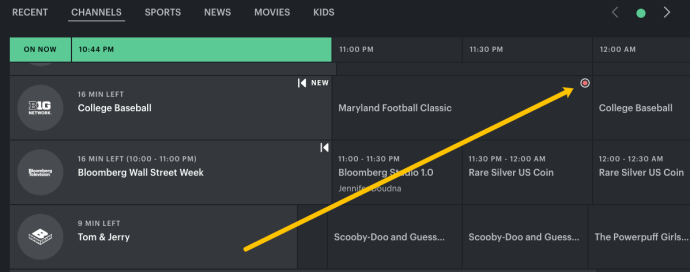
- Натисніть «Зупинити запис».
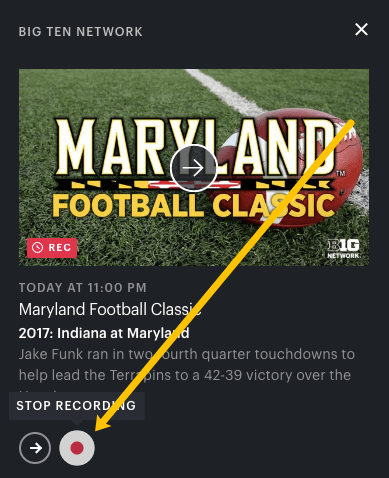
Як записати Hulu на Mac?
Користувачі Mac можуть насолоджуватися переглядом Hulu зі своїх пристроїв за допомогою будь-якого браузера, включаючи Safari, Chrome і Firefox. Незалежно від того, який браузер ви використовуєте, потоковий вміст працює однаково.
Те ж саме стосується перегляду Hulu Live TV. Шоу та фільми, які не транслюються, не можна зберігати на хмарному DVR, оскільки вони завжди доступні.
Єдиний інший спосіб записати цей вміст – це використовувати програму запису екрана для Mac, а потім зберегти цей вміст на своєму комп’ютері, але якщо у вас уже є підписка, це робити не потрібно.
Коли справа доходить до запису фільмів, шоу, подій та новин із Live TV на Hulu, ось як це працює, якщо у вас Mac:
- Відкрийте Hulu у своєму браузері та увійдіть у свій обліковий запис.
- Знайдіть шоу, яке хочете записати.
- Натисніть на сторінку деталей, а потім виберіть «Мої матеріали/запис».
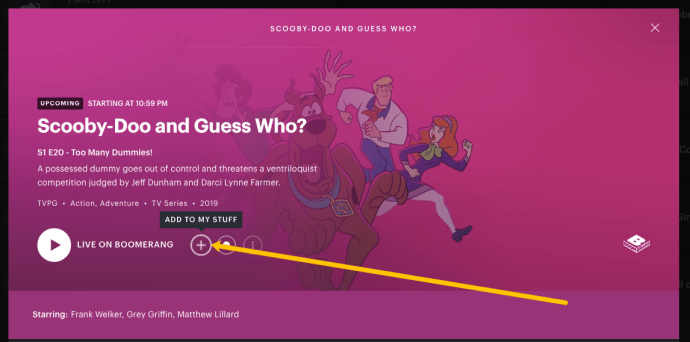
- Ви можете вибрати «Лише нові серії» або «Нові та повторні покази».
- Виберіть «Зберегти».
Якщо ви більше не хочете записувати цей конкретний вміст, виконайте ті самі дії та перед натисканням кнопки «Зберегти» виберіть «Не записувати».
Є ще один спосіб записати майбутню подію в прямому ефірі на Hulu. Ось що вам потрібно зробити:
- Перейдіть до свого облікового запису Hulu і перейдіть на вкладку «Живе телебачення».
- Перегляньте посібник і знайдіть елемент, який ви хочете записати.
- Коли ви виберете його, з’явиться спливаюче вікно, в якому ви зможете вибрати «Запис».
Коли ви повернетеся до довідника каналів, ви побачите червоний значок поруч із вибраним заголовком.
Як записати Hulu на ПК?
Якщо у вас ПК з операційною системою Windows, у вас також є можливість записувати вміст Hulu Live TV через будь-який браузер. Отже, запустіть браузер, який ви використовуєте, перейдіть на сторінку Hulu та увійдіть у свій обліковий запис. Звідти виконайте такі дії:
- Використовуйте рядок пошуку, щоб знайти шоу чи подію, які потрібно записати.
- Розгорніть деталі шоу та виберіть «Мої матеріали/запис».
- Виберіть, чи хочете ви лише нові епізоди чи також повторні покази.
- Виберіть «Зберегти».
Ви також можете перейти на вкладку «Телебачення в прямому ефірі», коли ви входите в Hulu і шукаєте в довіднику каналів, щоб знайти вміст, який ви хочете записати. Натиснувши на нього, з’явиться спливаюче вікно. Виберіть «Запис», і все готово.
Як записати Hulu за допомогою відеореєстратора Hulu?
Стандартна функція Cloud DVR на Hulu записує до 50 годин вмісту, але ви також маєте доступ до Enhanced Cloud DVR, який може зберігати до 200 годин.
Звичайно, це коштує додатково, але якщо вам потрібно більше пам’яті, оскільки події в прямому ефірі не вписуються у ваш розклад, це може бути рішенням. Отже, якщо у вашому обліковому записі Hulu є Live TV та Cloud DVR, ось як ви можете записувати свої шоу та інший вміст:
- Знайдіть шоу, фільм або спортивну подію у своєму обліковому записі Hulu.
- Розгорніть сторінку «Деталі» елемента, а потім виберіть «Мої матеріали/запис».
- Виберіть, чи хочете ви записувати лише нові епізоди чи повторні покази.
- Виберіть «Зберегти».
Ви також можете отримати доступ до вкладки «Живе телебачення» на Hulu та вибрати майбутню подію. Коли ви виберете подію, з’явиться спливаюче вікно. Виберіть «Запис». Це все.
Як видалити записи Hulu?
Записи на вашому Hulu Cloud DVR можуть швидко складатися, особливо якщо у вас є лише 50 годин. Все, що ви записуєте, ви зможете знайти в розділі «Мої матеріали» у своєму обліковому записі Hulu.
За допомогою кількох швидких кроків ви можете видалити серіали, які ви дивилися, і їх більше не потрібно зберігати:
- Перейдіть до свого облікового запису Hulu і на домашній сторінці виберіть «Мої речі».
- Тепер виберіть «Керувати DVR».
- З'явиться спливаюче вікно, яке покаже вам, скільки вільного місця у вас залишилося. Він також представить список записаних елементів.
- Виберіть піктограму «- » біля заголовка, який потрібно видалити.
- Виберіть «Видалити».
- Підтвердьте, вибравши «Видалити».
Записані елементи будуть автоматично видалені.
Додаткові поширені запитання
1. Як отримати пряме телебачення на Hulu?
Багато користувачів мають підписку на Hulu без доповнення Live TV. Однак, якщо ви втратите доступ до прямих трансляцій, Hulu пропонує понад 65 кабельних каналів, прямі спортивні трансляції та новини. Цей план Hulu коштує 65 доларів США і поставляється зі стандартним потоковим вмістом, прямим телебаченням та хмарним сховищем DVR. Ось як ви можете додати функцію Live TV до свого облікового запису Hulu.
1. Перейдіть на офіційну сторінку Hulu. Ви можете зробити це лише через веб-браузер, а не через мобільний додаток Hulu.
2. Увійдіть, використовуючи адресу електронної пошти та пароль.
3. Перейдіть до «Моя підписка», а потім виберіть «Керувати планом».
4. Виберіть "Hulu + Live TV" зі списку планів і виберіть будь-які інші доповнення, якщо хочете.
5. Виберіть «Переглянути зміни».
6. Вам буде запропоновано ввести свій поштовий індекс. Це вплине на обмеження місцевого телебачення в прямому ефірі.
7. Потім установіть прапорець «Дозволити Hulu створювати тимчасові записи». Необхідно мати можливість записувати будь-що.
8. Нарешті, натисніть «Надіслати».
Щоб зміни застосувалися, вам доведеться вийти та знову ввійти.
2. Де є параметри запису на Hulu?
Ви можете знайти параметри запису на Hulu на розширеній сторінці «Деталі» певного шоу, фільму, події Hulu. Коли ви виберете «Мої матеріали/запис», у вас буде три варіанти запису.
Перший — «Не записувати», який ви можете використовувати, коли ви раніше налаштували запис для назви та хочете змінити це.
Другий — «Лише нові серії». І третій — «Нове та повтори». Зробивши вибір, все, що вам потрібно зробити, це натиснути «Зберегти». Або «Скасувати», якщо ви передумали записувати.
3. Як припинити запис на Hulu?
Якщо записується подія в прямому ефірі, ви не можете її зупинити. Коли це буде завершено, ви можете знайти його в розділі «Мої матеріали» та видалити. Незважаючи на скарги деяких користувачів, Hulu все ще не має можливості зупинити записи, коли вони відбуваються.
Однак у вас також є можливість заборонити Hulu записувати конкретне шоу, нові епізоди або повтори, перейшовши до параметрів запису на сторінці «Деталі».
Керуйте своїм хмарним відеореєстратором Hulu і ніколи не пропустіть шоу
Хоча функція Hulu Live TV DVR не є ідеальною, це справді чудово, що ця опція існує. Hulu є основним потоковим сервісом, і він постійно розширює свої послуги.
Хмарний DVR дає вам можливість дивитися те, що ви з нетерпінням чекали, але просто не вписується у ваш розклад. Коли ви переглянете його, дуже просто видалити його зі сховища Hulu.
У вас немає можливості зупинити запис під час його проведення, але ви можете будь-коли додавати та видаляти елементи, які хочете записати.
Що ви записуєте на Hulu? Дайте нам знати в розділі коментарів нижче.